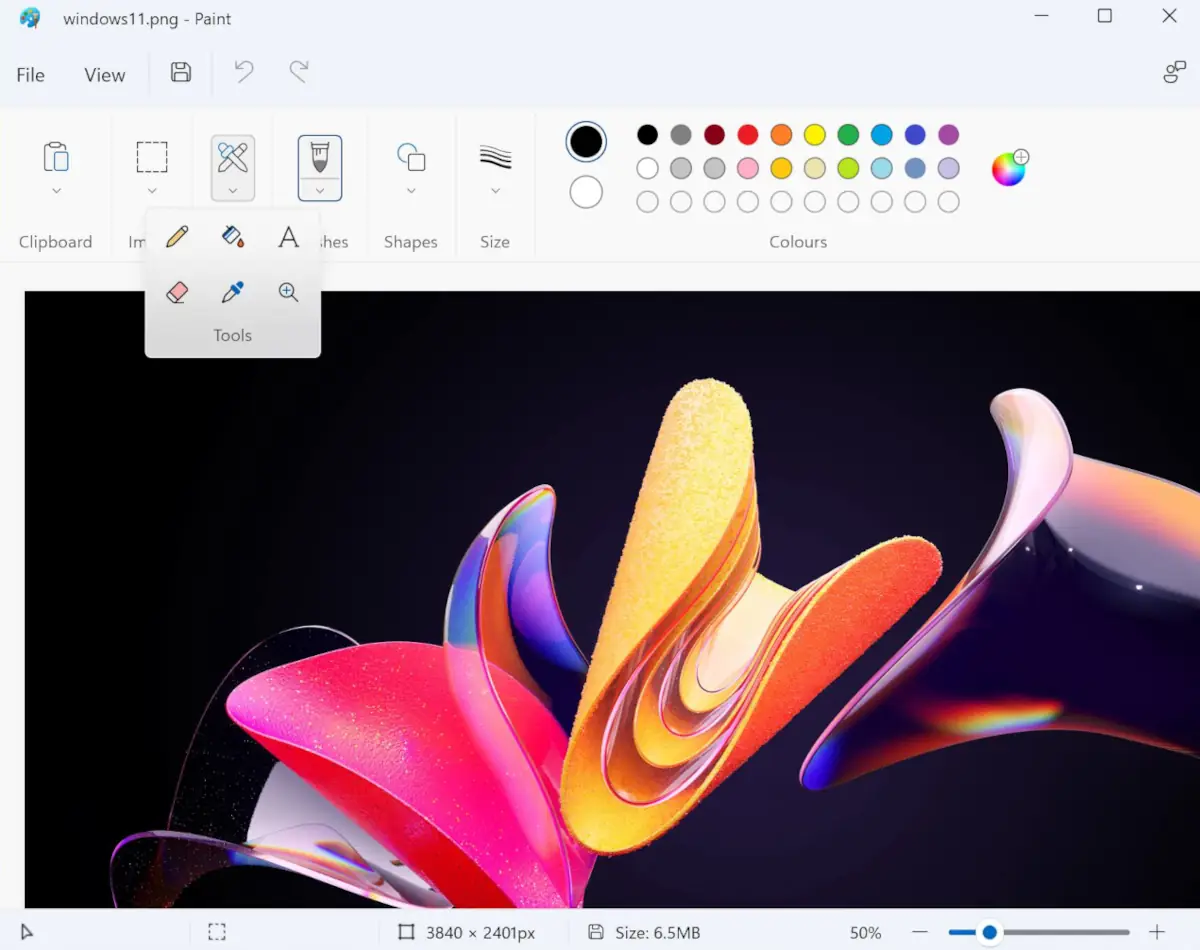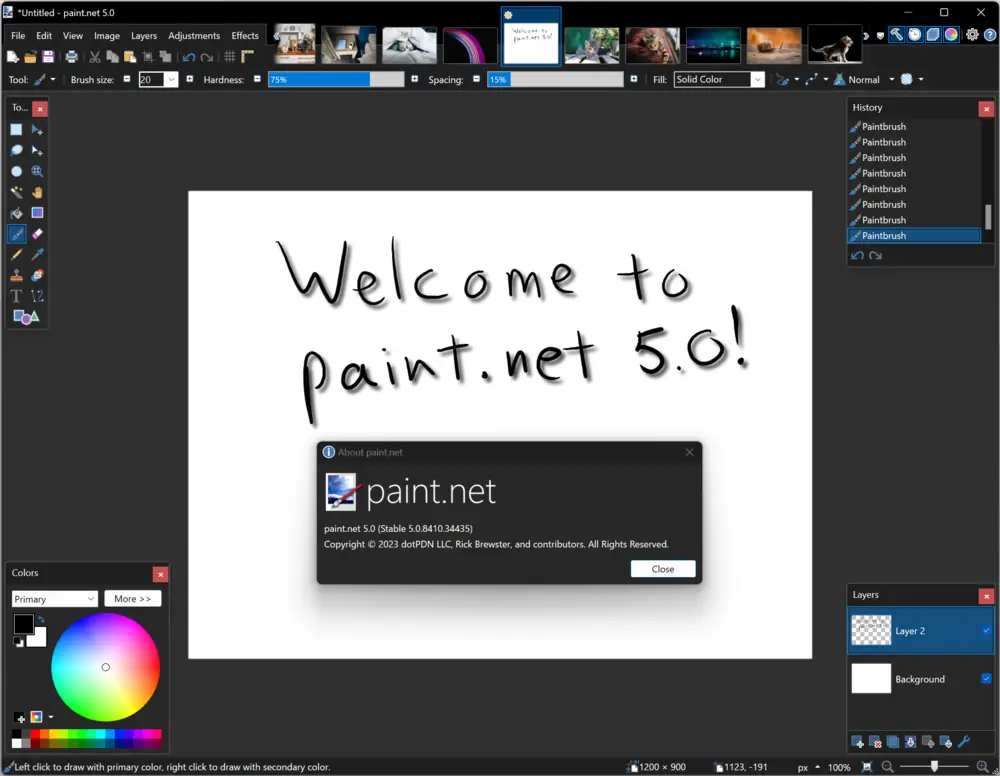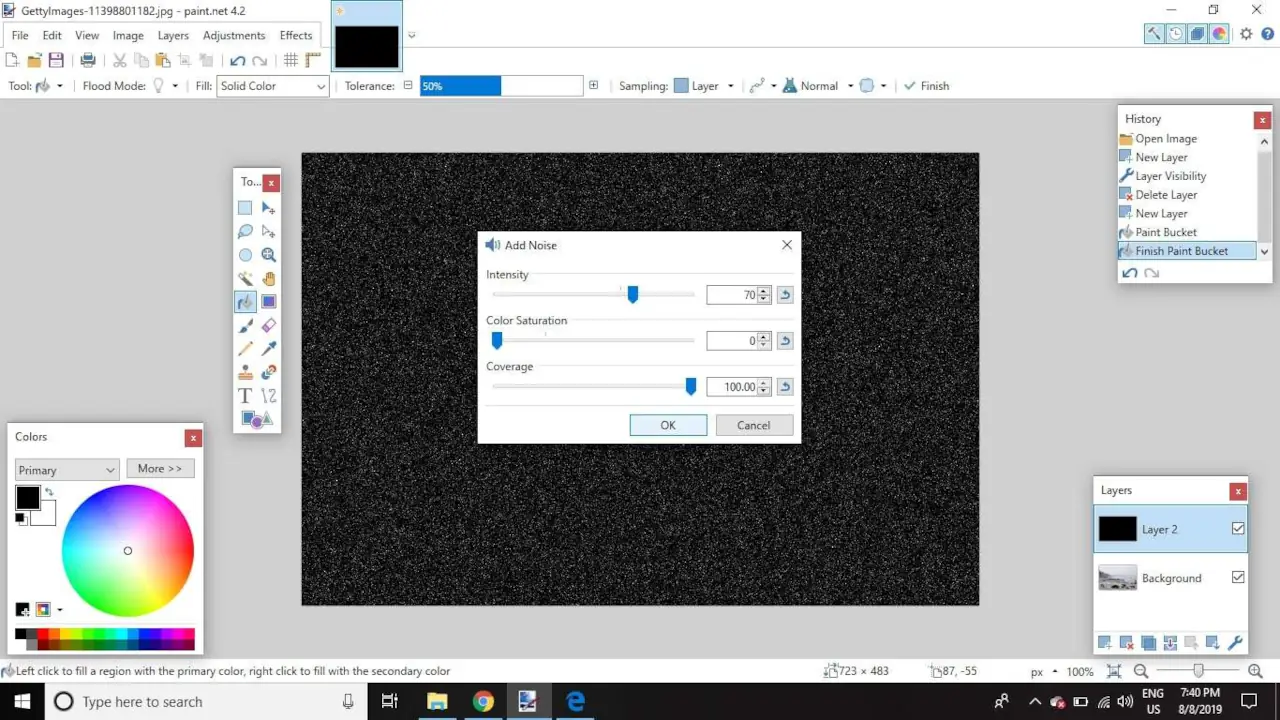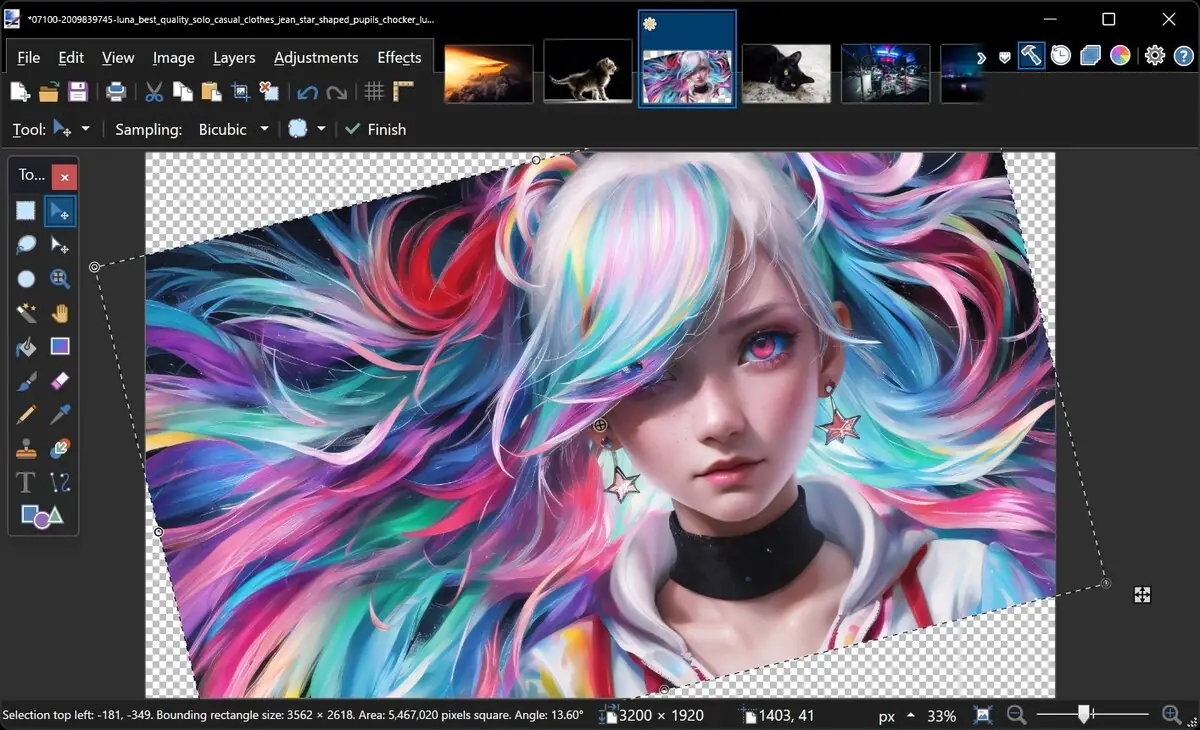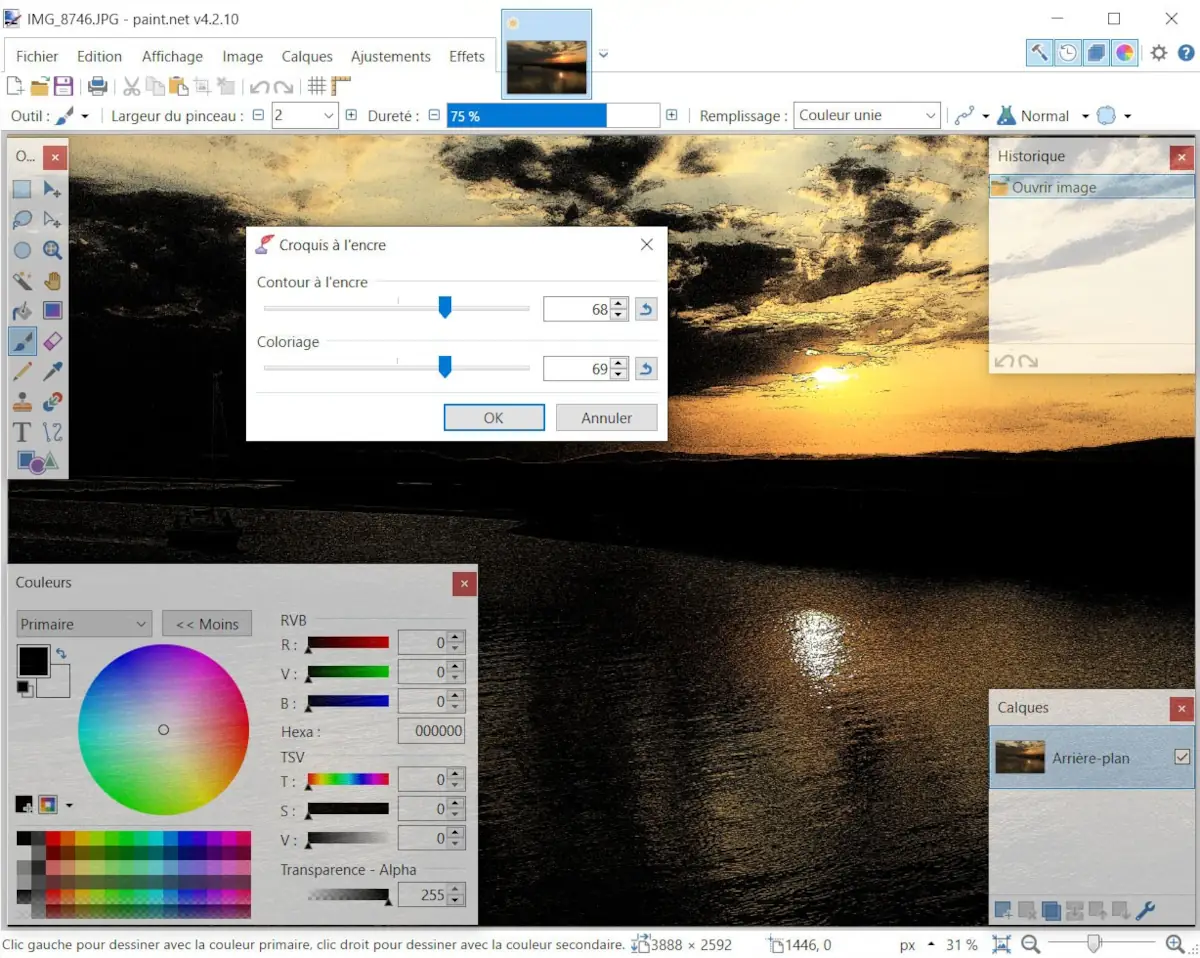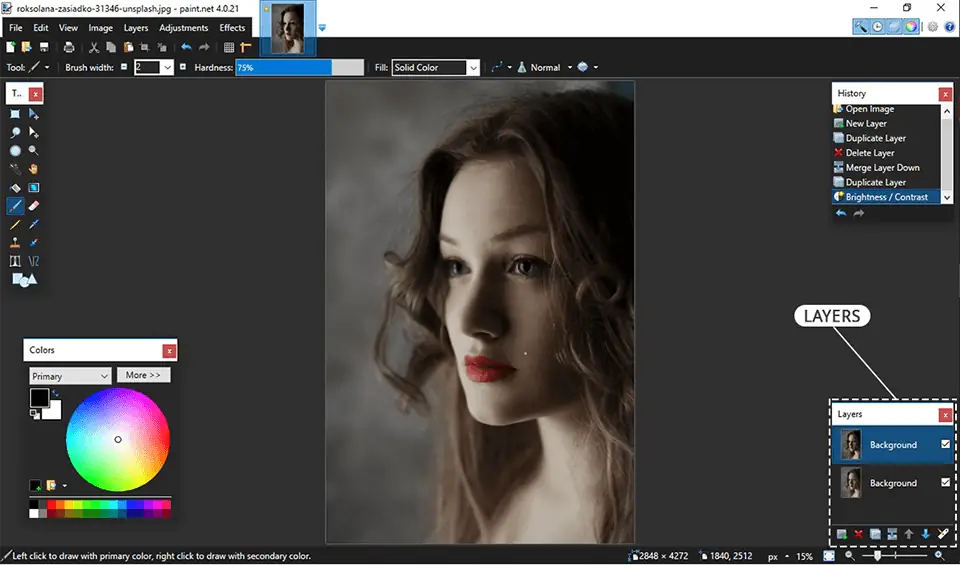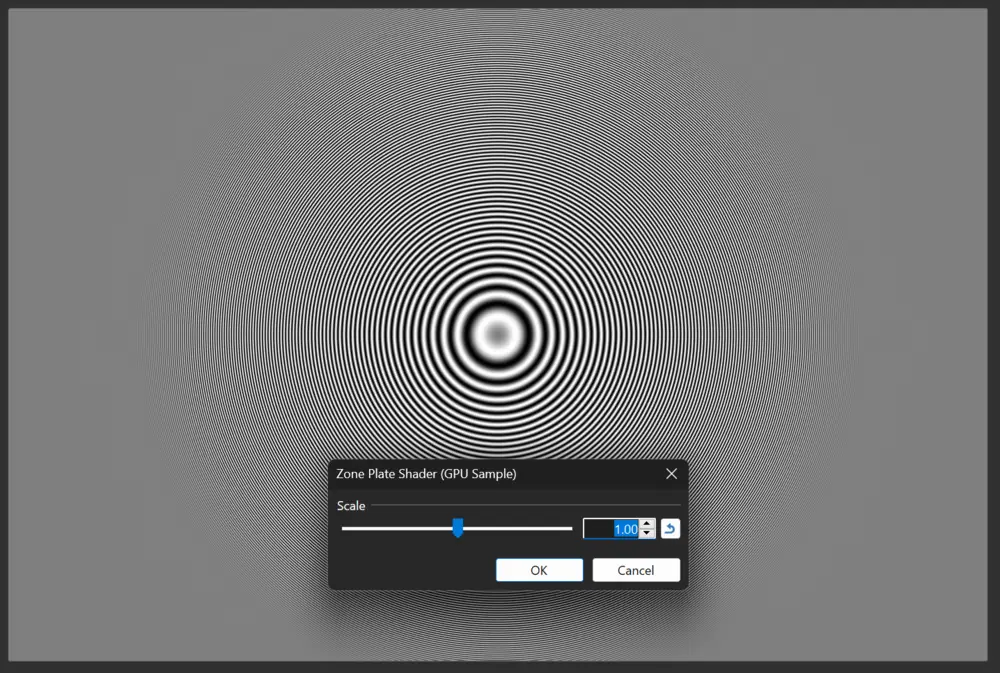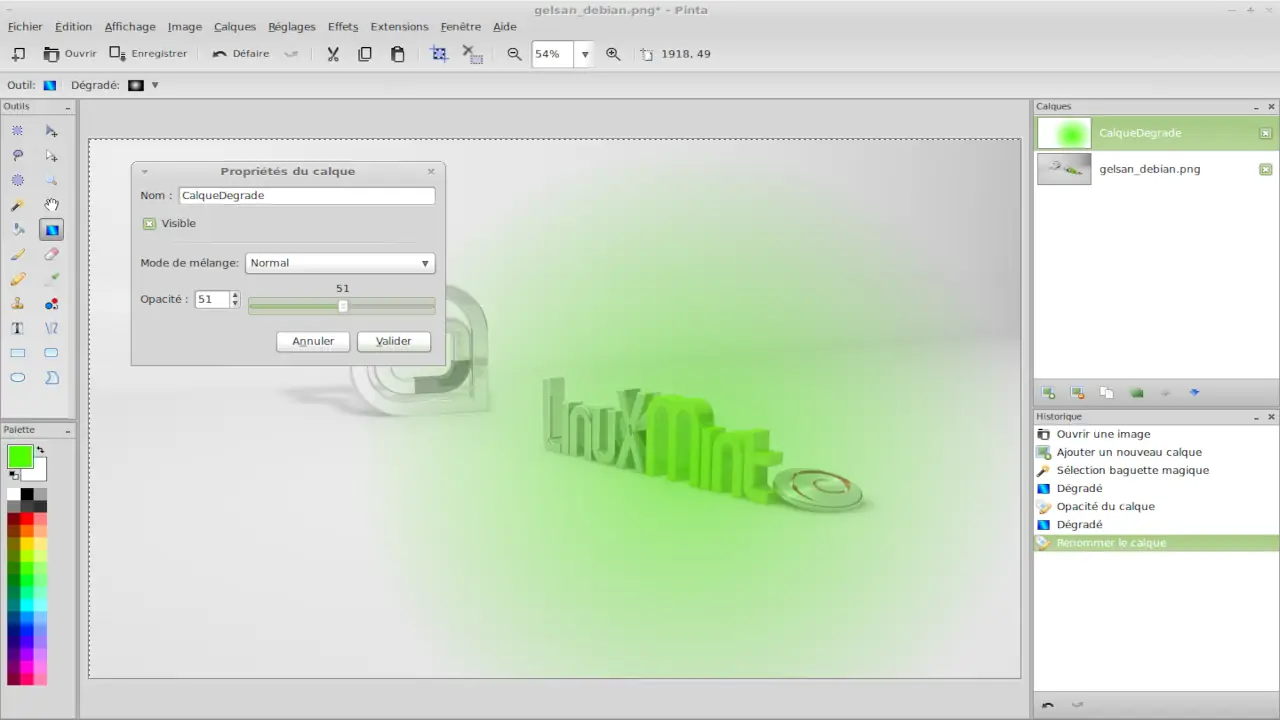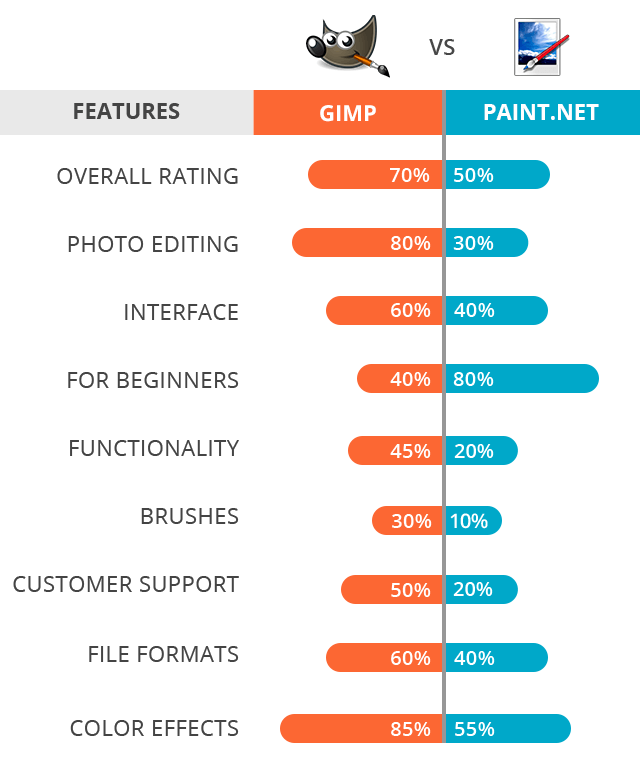PAINTNET.FR
1. Un logiciel puissant et gratuit
2. Pour et contre de Paint.NET
__ 2.1 | L'héritage de Paint
__ 2.2 | Un logiciel léger
__ 2.3 | Une interface simple et fluide
__ 2.4 | De nombreux outils
__ 2.5 | Prêt pour la retouche photo
__ 2.6 | Les calques devenus simples d'utilisation
3. Plus de fonctions avec les plugins
4. Les forks de Paint.NET
5. Paint.NET Vs GIMP
6. Alternatives à Paint.NET
7. Avis utilisateurs
8. Note des versions
Télécharger Paint.NET 5.0.13
Paint.NET est un logiciel de retouche d’images à destination des PC qui fonctionnent sous Windows 7/8/10/11.
Ses fonctionnalités sont intuitives et innovantes avec une interface utilisateur qui apporte une gestion des calques exemplaire, la possibilité de toujours revenir en arrière (ce que Paintshop Pro et d’autres logiciels payants ne proposent pas), des effets spéciaux ainsi qu’une grande variété d’outils très utiles et puissants.
Une communauté en ligne très active apporte une aide précieuse aux plus débutants, mais vous pourrez compter également sur de très nombreux tutoriels gratuits ou encore sur des plugins !
Un Éditeur Gratuit D’images Matricielles
Sous licence Freeware, Paint.NET est totalement gratuit sans limite de temps. Ce logiciel est particulièrement performant pour la retouche d’images matricielles (« raster graphics » en anglais). Les images matricielles sont en fait constituées d’une « grille » de pixels (un point de couleur) que l’on peut observer sur écran, sur papier ou tout autre support.
Les images matricielles possèdent de nombreux formats de fichier, mais c’est bien le fichier bitmap qui devrait parler le plus à ceux ayant connus les débuts de l’informatique grand public.
Bitmap signifie d’ailleurs « carte de points » (bit + map). Le pixel quant à lui nous vient de la contraction de « picture element », soit si l’on traduit de manière littérale, « élément d’image ».
Un bitmap est donc la matrice qui détermine une grille rectangulaire de pixels où chaque pixel est coloré et représenté en « un point » (un bit). Un fichier bitmap (ou image matricielle) est donc techniquement caractérisé par sa longueur et sa largeur en pixels et par le nombre de bits par pixels (ou par profondeur de couleur qui détermine le nombre de couleurs qui peuvent être représentées).
Les domaines de l’impression et de la pré-presse considèrent les images matricielles comme des images à tons continus, en opposition avec les images vectorielles qui ne sont pas supportées par Paint.NET.
Pour comprendre la différence, une image vectorielle n’est pas faite de pixels mais est conçue mathématiquement avec des formes géométriques.
Il faut savoir qu’une image vectorielle peut très bien être convertie en image matricielle quand l’inverse est également possible (raster images to vector graphics en anglais).
Dans ces deux cas, des données sont perdues, bien que la vectorisation puisse restaurer des données sur le même principe que la reconnaissance optique des caractères (OCR : Optical Character Recognition).
Heureusement pour vous, Paint.NET est extrêmement simple à utiliser sachant que l’on n’utilisera alors que des images matricielles. N’oublions pas que l’image matricielle est encore aujourd’hui le standard des appareils photos numériques puisque très photo-réaliste.
Paint.NET : Posons Le Pour Et Le Contre
Est-ce que Paint.NET est le meilleur logiciel de retouche photo gratuit et la meilleure alternative à GIMP, ou est-ce qu’il ne s’agit que d’un logiciel qui rame avec plein de pub ?
Est-ce que ce logiciel de retouche d’image de Microsoft apporte plus de possibilités que Microsoft Paint sans pour autant offrir autant de puissance que Photoshop ? Répondons à tout cela étape par étape.
1. L’héritage du simple et Rapide de Microsoft Paint
Tout d’abord, Paint.NET pour Windows est disponible gratuitement en ligne et a en effet été conçu à la base comme une alternative à Microsoft Paint, le « petit outil » que l’on connait depuis Windows 3.1 et qui est toujours inclus gratuitement dans les systèmes d’exploitation du géant américain.
Paint.NET devint donc très rapidement populaire chez les utilisateurs de Windows en étant des plus basiques et simples, facile à comprendre et à utiliser pour retoucher ses photographies sans perdre en qualité d’image.
Si vous débutez votre carrière de photographe freelance, alors ce logiciel de retouche photo est fait pour vous afin de progresser et développer toujours plus de nouvelles compétences.
Le site américain fixthephoto.com proposa un large comparatif des logiciels du genre, et il apparaissait très clairement que Paint.NET était une alternative gratuite à GIMP fiable (et étrangement pas l’inverse).
Il arriva même à obtenir le meilleur score de 9/10 pour la « simplicité de navigation », ce qui en fait un digne remplaçant successeur de Microsoft Paint dans la logique des choses.
La simplicité de navigation est la manière dont vous allez pouvoir effectuer vos diverses opérations de retouche photo et Paint.NET apparait très clairement comme rapide et facile à utiliser.
En revanche, il faut insister sur le fait qu’il ne permettra pas de pouvoir faire des manipulations très complexes comme Photoshop sait si bien le faire (par exemple pour la retouche du grain de peau d’un modèle), mais avec Paint.NET vous pourrez vraiment très rapidement arriver à faire toutes les modifications essentielles sans laisser la moindre imperfection visuelle.
En comparaison, en 10 minutes avec Paint.NET vous pourrez effectuer des corrections de couleurs pour améliorer la qualité visuelle, effectuer des retouches sur la forme du visage, les yeux ou les cheveux de votre modèle.
A côté, vous pourrez en 30min sous Photoshop faire ces mêmes opérations en plus de retoucher aux détails de la peau et travailler sur le fond de l’image.
Tout dépend donc de vos besoins tout en sachant que Photoshop requiert beaucoup d’apprentissage pour le manipuler correctement (et rapidement grâce aux raccourcis-clavier, sinon cela reste toujours compliqué et/ou long).
Ses capacités sont plus évoluées mais au prix d’une complexité qu’il vous faudra alors dompter. Avec Paint.NET, le pari est fait de vous fournir un outil très simple et extrêmement rapide à utiliser, considérez-le comme un outil prêt à l’emploi !
Côté publicité : il n’y en pas, c’est donc réellement gratuit sans aucune limitation.
2. Une légèreté à toute épreuve
Paint.NET étant gratuit, il n’est donc pas étonnant qu’il ne bénéficie pas d’autant de fonctionnalités pour de la retouche photos complexe que Photoshop (avec toute la complexité à utiliser que cela implique bien évidemment) mais ce dernier possède une alternative gratuite : GIMP.
Si l’on devait donc comparer Paint.NET à GIMP, nous retomberions sur cette même dualité simplicité/manipulations complexes, leur point commun étant bien évidemment la gratuité.
Cependant, Paint.NET tire son épingle du jeu en étant bien plus « léger » que GIMP. GIMP est en effet un « monstre » en terme de ressources informatiques, ce qui fait que des petites configurations peu puissantes en mémoire ou en processeur peuvent être ralenties ou plantées.
Paint.NET apporte un support complet des processeurs 64 bits depuis sa version 2.6 et est tout particulièrement stable en comparaison. Il est possible d’éditer plusieurs photos en même temps sans même ralentir votre système.
Paint.NET ne requiert que 1Go de RAM, 1Ghz en processeur ainsi qu’une résolution d’écran de 1024×768.
3. Une interface épurée, pratique, simple et fluide
Il est difficile de faire plus simple question interface utilisateur et Paint.NET ne déçoit vraiment pas. Le fait de ne pas disposer de millions de fonctionnalités que vous n’utiliserez très certainement jamais préserve la rapidité de votre système d’exploitation, ce qui est non négligeable pour de la retouche photo.
Conçu dans un esprit « clé en main », n’importe quel débutant peut très rapidement commencer à utiliser le logiciel comme un pro. Le logiciel supporte bien évidemment les raccourcis clavier pour aller toujours plus vite et ceux-ci ont été conçus d’une manière logique qui s’intègre parfaitement dans « l’esprit Microsoft Windows ».
L’interface utilisateur de Paint.NET est l’une de ses plus grandes forces en comparaison aux autres mastodontes où un débutant ne s’y retrouvera pas sans l’aide d’un tutoriel ou de tout autre support didactique.
Si sa simplicité saute aux yeux, nous insistons tout particulièrement sur le fait que c’est bien cet aspect qui le rend également plus rapide, et nous ne parlons pas cette fois-ci d’une rapidité « technique » mais d’une rapidité de prise en main et de la rapidité à laquelle l’on peut effectuer des actions sur les images à retravailler. Là-dessus, Paint.NET est bien le meilleur toutes catégories confondues.
4. Des outils en nombre suffisant
Paint.NET vous permettra non seulement d’améliorer la qualité visuelle de vos photographies mais également d’apporter beaucoup d’originalité et une touche de créativité à vos travaux.
Comprenez que lorsque vous sélectionnez un outil sous Paint.NET dans la barre verticale gauche, il s’affichera alors plein de nouvelles options et donc plein de nouvelles possibilités.
Par exemple lors de la sélection d’une portion de votre image, il vous sera proposé de passer dans différents modes de sélection multiple comme Combiner ou encore Intervertir.
L’outil de dégradé est vraiment facile à utiliser mais également très plaisant et agréable pour effectuer vos réglages en « glissant les jauges » sur les barres de couleurs proposées.
Les modifications sont visibles en direct, ce qui est là aussi extrêmement pratique pour continuer à « glisser » vos options jusqu’à l’obtention du résultat attendu.
Vous pouvez également sélectionner la dureté ou la taille de vos pinceaux même si parfois il est difficile de percevoir à l’œil nu ces changements. Quoi qu’il en soit, les outils Pinceaux sont très bien conçus et en nombre suffisant pour ne pas encombrer votre interface.
5. La retouche photo
De nos jours, de nombreux photographes utilisent Paint.NET comme logiciel de retouche photo, même si ce logiciel était conçu à la base comme un logiciel d’édition d’images pour dessiner.
Toutes les fonctionnalités de retouche d’image sont contenues dans le menu Ajustements, incluant par exemple l’outil de réglage de la saturation. Tous ces outils sont utilisés par des photographes professionnels et par des professionnels de la retouche photo.
Avec Paint.NET, vous pouvez superposer des calques ou les mélanger, et pour cela vous trouverez tout le nécessaire dans le bloc Calques (ces blocs d’outils sont appelé en réalité « palettes », à ne pas confondre avec une palette de couleur).
Il est toujours possible de retourner en arrière dans vos différentes étapes de vos retouches photo.
Ceci est un avantage que comprendront ceux qui ont déjà été dans cette situation : vous éditez votre image depuis un bon moment déjà et vous rendez compte que les résultats obtenus ne sont pas exactement ceux que vous désiriez, alors vous annulez vos dernières modifications avec CTRL-Z (ou Édition > Annuler) mais n’arriverez pas à l’étape que vous souhaitez : le logiciel n’aura gardé en mémoire qu’un nombre limité d’actions et modifications…
Paint.NET vous épargnera ces soucis puisqu’il garde bien en mémoire toutes vos modifications et cela, et bien c’est un avantage absolument énorme sur son concurrent gratuit GIMP et concurrent commercial Photoshop.
6. Travaillez avec des calques, mais simplement
La structure de vos calques est par défaut montrée dans le coin en bas à droite de Paint.NET tout comme Photoshop. Vous pouvez créer un nouveau calque, les intervertir les uns les autres, les fusionner, modifier leur opacité, effectuer des rotations ou encore les déplacer.
Afin de rester le plus simple possible, vous pourrez retrouver toutes les fonctions nécessaires pour travailler avec des calques dans le menu du même nom mais aussi grâce à cette palette très efficace.
Les effets contenus dans le menu du même nom sont suffisamment nombreux pour effectuer toutes les tâches basiques et attendues d’une bonne retouche photo.
Vous pouvez ainsi flouter certaines parties de vos photos, utiliser des effets réalistes pour donner à votre photographie une impression d’avoir été peinte à l’huile, ou encore à l’encre ou au crayon. Il est également possible d’ajouter du « bruit » ainsi que des effets avec fractals.
Toujours plus de fonctionnalités avec Les plugins pour Paint.Net
Tout le monde peut créer des modules additionnels (que l’on appellera plugins par commodité) pour ajouter de nouvelles fonctions à Paint.NET. Vous pourrez par exemple faire de nouveaux ajustements, ajouter de nouveaux effets ou encore travailler sur d’autres formats de fichier.
Ces plugins sont programmés grâce au framework .NET. Il faut comprendre qu’ils bénéficient d’une infrastructure logicielle avec des composants logiciels structurels cohérents qui servent à créer les fondations et grandes lignes de tout ou partie des plugins (et forks que nous verrons plus loin).
Paint.NET est toutefois quant à lui programmé essentiellement en langage C# tout en utilisant bien évidemment ce très célèbre framework pour Windows.
Le format natif de Paint.NET est le format de fichier .PDN qui est une représentation compressée du format d’objet interne du logiciel, ce qui permet de conserver des informations telles que la superposition des calques.
En pratique et en plus simple : Paint.NET supporte quoi qu’il arrive les formats de fichiers les plus populaires tels que le JPEG, le PNG, le TIFF ou le GIF.
Sachez que ces plugins sont créés par des développeurs bénévoles de la communauté Paint.NET qui sont sur son forum (à la manière d’un projet open-source bien que Paint.NET soit sous licence « freeware »).
Beaucoup de ces plugins sont donc disponibles sur le forum quand d’autres sont tout simplement inclus plus tard dans les versions successives de Paint.NET.
Prenons l’exemple de DirectDraw Surface (un format de fichier Microsoft servant à contenir des données compressées grâce à l’algorithme propriétaire S3 Texture Compression (S3TC) ou encore Ink Sketch et les effets Soften Portrait qui ont été tous ajoutés dans la version 3.10 de Paint.NET.
Des centaines de plugins ont été conçus pour Paint.NET, comme par exemple Shape3D qui transforme des dessins 2D en formes 3D.
Certains plugins sont conçus pour améliorer des fonctionnalités déjà existantes dans Paint.NET, comme Curve+ et Sharpen+ qui améliorent respectivement les outils inclus par défaut Courbes et Netteté.
Nous pouvons également citer des plugins ajoutant des supports de nouveaux formats de fichier comme Animated Cursor and Icon ou le plugin « Adobe Photoshop ».
Plusieurs de ces plugins sont basés sur des logiciels open-source qui existent déjà, comme c’est le cas pour un plugin qui apporte le support du format d’image brute (image raw) en utilisant dcraw ou encore un plugin d’optimisation PNG qui utilise l’application open source OptiPNG.
Des logiciels conçus sur le code de Paint.Net : Les forks
Tout logiciel informatique repose sur un code source et c’est de ce code source que certains développeurs se servent afin de créer leurs propres solutions appelées forks.
Nous pouvons vous citer comme excellent exemple Pinta qui est en fait un portage multiplateforme, c’est-à-dire qu’il apporte la possibilité d’utiliser Paint.NET sur des systèmes autres que Windows.
Pinta est donc un logiciel conçu à partir du logiciel Paint.NET qui avec le but de pouvoir utiliser Paint.NET 3.0 non-plus sous Windows mais sous Linux.
Pour cela, un développeur implémenta au code de Paint.NET des spécifications du standard CLI (Common Language Infrastructure) sur lequel est justement basé le framework .NET.
Ce beau projet open-source n’est malheureusement plus maintenu mais aura su prouver que le portage de Paint.NET sous Mac ou Linux est possible.
Paint.NET vs GIMP : Le combat continu
Si GIMP est une alternative gratuite à Photoshop et si Paint.NET est une alternative gratuite à GIMP, alors (et par syllogisme) Paint.NET est une alternative gratuite à Photoshop. Quoi qu’il en soit, nous allons maintenant mettre à l’essai Paint.NET face à GIMP.
Les fonctionnalités de l’éditeur graphique de GIMP sont comparables à Photoshop. Il y a toutes sortes d’outils d’éditions et de retouches, de plugins et d’outils supplémentaires.
GIMP apporte la quasi-totalité des fonctionnalités du géant commercial Adobe Photoshop, tout cela gratuitement. Un avantage absolument énorme de GIMP est de pouvoir ouvrir presque n’importe quel fichier image, que ce soit un fichier .RAW ou encore en .PSD (le format de Photoshop).
« The GIMP » (le nom complet de GIMP pour GNU Image Manipulation Program) est distribué avec les options nécessaires qui peuvent pourtant être encore améliorées grâce aux plugins.
C’est d’ailleurs ce qu’il peut y avoir d’assez frustrant avec GIMP : tout est possible dans la mesure où l’on veut faire les mêmes choses que Photoshop, mais cela demande toujours l’ajout de plugins, ce qui prend du temps et demande tout de même certaines connaissances.
Paint.NET possède quant à lui moins de fonctions que Photoshop ou GIMP, mais le logiciel reste tout de même d’une extrême qualité entre les mains de personnes confirmées.
Malgré ses lacunes, ce logiciel reste bien plus appréciable et suffisant pour les tâches peu complexes que demande la retouche photo.
Paint.NET possède des fonctionnalités comme retirer l’effet yeux rouges, le floutage, ajouter des effets de rayonnement, jouer sur la netteté, réduire le bruit, appliquer des distorsions, etc.
Il faut ajouter que Paint.net possède également un effet 3D absolument parfait. Il est idéal pour dessiner des figures géométriques.
Les interfaces graphique des deux logiciels apportent quelque chose de nouveau dans le monde de l’édition de l’image et de la retouche photo, mais toujours d’une manière simplifiée et très discrète et donc forcément plus facilement compréhensible.
Paint.net offre une interface avec un système d’onglets permettant de pouvoir travailler sur plusieurs images en même temps d’une manière très efficace comparé à GIMP.
Plutôt que de montrer des informations textuelles, il a été décidé de montrer une miniature interactive de l’image, la navigation dans le logiciel étant alors bien plus rapide tout en apportant le confort de pouvoir revenir en arrière dans ses étapes de retouches.
Habituellement, seuls les logiciels chers ou vraiment très complexes (pour les professionnels) permettent d’utiliser des calques pour la retouche d’image.
Paint.NET offre cette possibilité gratuitement tout comme GIMP, à la différence que ce premier est toujours plus simple à utiliser et surtout à comprendre.
La réelle différence entre les deux logiciels est le fait que GIMP possède une interface graphique s’inspirant très ouvertement de Photoshop, ce qui est totalement assumé, alors que Paint.NET veut uniquement atteindre l’objectif de permettre l’accès à la retouche d’image à un niveau professionnel pour tous ceux qui n’auraient jamais utilisé Photoshop (ou Lightroom qui est un autre logiciel de retouche payant bien connu).
Ceci est un avantage car l’interface de Paint.NET est bien épurée ce qui vous permettra de ne pas perdre de temps à devoir examiner chaque bouton pour savoir quels effets ils produisent.
En conclusion, on pourrait dire que Paint.NET remporte ce concours tant que l’on ne lui demande pas des tâches vraiment complexes.
Il est absolument idéal pour débuter en retouche photo ou pour se perfectionner, vous pourrez par la suite acquérir de nouvelles compétences et aller plus loin sans souci en basculant sur GIMP qui est lui aussi gratuit.
Aller directement sur GIMP peut sembler judicieux mais croyez-nous, si le bougre est très puissant il est également bien complexe à maîtriser, mieux vaut débuter par Paint.NET!
Et pour finir un petit comparatif des facilités d’utilisation des différentes tâches de GIMP et de Paint.NET. Ce comparatif à été réalisé par le site fixthephoto.com
⇆
5 meilleures alternatives à Paint.NET
GIMP est un programme gratuit pour la retouche de photos, la composition d’images et la création d’images. Essentiellement, c’est ce qui se rapproche le plus de Photoshop que vous puissiez obtenir gratuitement.
Fonctionnalités de GIMP
- Prise en charge des calques: GIMP prend en charge l’organisation des éléments via un ordre hiérarchique qui peut être manipulé/visualisé indépendamment.
- Sans DRM: Pas de gestion des droits numériques (DRM), c’est-à-dire pas de protection contre la copie.
- Sans publicité: GIMP ne contient aucune forme de publicité externe.
- Extensible par plugins: GIMP peut être étendu avec des modules complémentaires, des plugins et des extensions.
- Mode sombre: GIMP prend en charge le mode sombre pour une utilisation confortable dans des conditions de faible luminosité.
- Portable: GIMP peut être utilisé à partir d’une clé USB ou similaire sans installation préalable.
- Pinceaux personnalisés: Vous pouvez utiliser des pinceaux modifiés/personnalisés dans GIMP.
- Fonctionne hors ligne: GIMP peut être utilisé sans avoir besoin de se connecter à Internet.
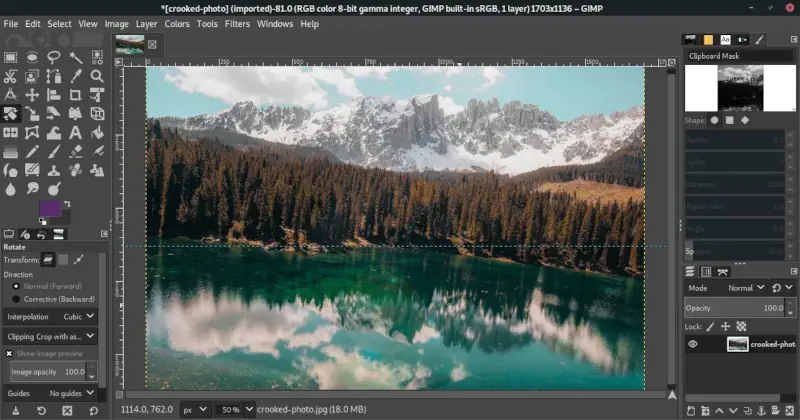
Krita est un programme de peinture professionnel gratuit et open source (FOSS). Il est réalisé par des artistes qui souhaitent voir des outils artistiques abordables pour tout le monde dans les domaines de l’art conceptuel, des peintres de textures et de mattes, des illustrations et des bandes dessinées.
– Krita est l’alternative la plus populaire pour tablette Android à Paint.NET.
Caractéristiques de Krita
- Animation d’images clés: Les compositions peuvent être créées avec des images clés dans Krita, vous permettant de modifier les paramètres au fil du temps.
- Poids léger: Krita consomme moins de ressources de l’appareil que des applications similaires.
- Édition non destructive: Krita vous permet d’apporter des modifications à un fichier sans écraser les données d’origine, qui restent disponibles au cas où vous souhaiteriez y revenir.
- Prise en charge des tablettes de dessin: Krita prend en charge l’utilisation de tablettes de dessin externes comme périphériques d’entrée.
- Prise en charge des calques: Krita prend en charge l’organisation des éléments à travers un ordre hiérarchique qui peut être manipulé/visualisé indépendamment.
- Prise en charge du mode CMJN: Krita vous permet de travailler en utilisant la palette de couleurs pour l’impression, en combinant les pigments primaires (Cyan, Magenta, Jaune et Clé).
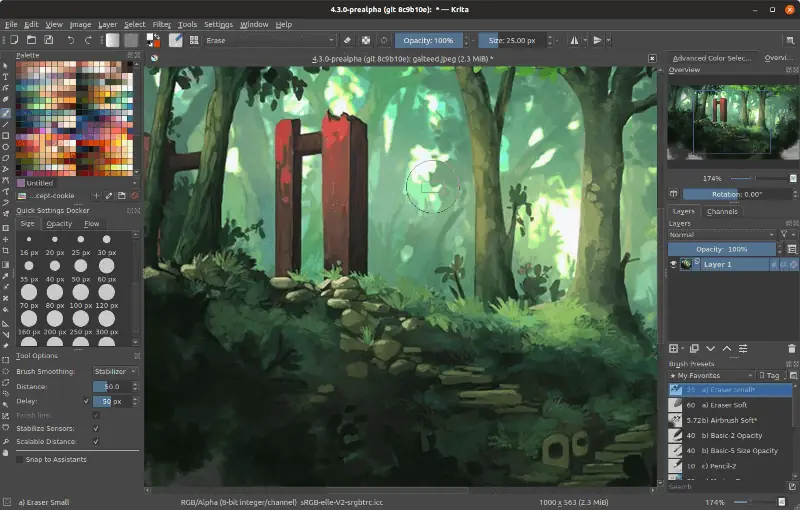
Adobe Photoshop est un éditeur de graphiques raster développé et publié par Adobe Inc. pour Windows et macOS. Il a été créé en 1988 par Thomas et John Knoll.
Fonctionnalités d’Adobe Photoshop
- Remplissage sensible au contenu: Adobe Photoshop peut supprimer rapidement des objets de votre photo et remplira l’image en fonction du reste du contenu disponible.
- Édition non destructive: Adobe Photoshop vous permet d’apporter des modifications à un fichier sans écraser les données d’origine, qui restent disponibles au cas où vous souhaiteriez y revenir.
- Matériel accéléré: Adobe Photoshop peut utiliser le GPU et le CPU pour accélérer le rendu, la conversion et les performances globales.
- Sensibilité à la pression: Adobe Photoshop peut modifier des attributs tels que l’épaisseur ou l’opacité, en fonction de la force que vous appliquez à votre stylet/doigt.
- Extensible par plugins/extensions: Adobe Photoshop peut être étendu avec des modules complémentaires, des plugins et des extensions.
- Fonctionne hors ligne: Adobe Photoshop peut être utilisé sans avoir besoin de se connecter à Internet.
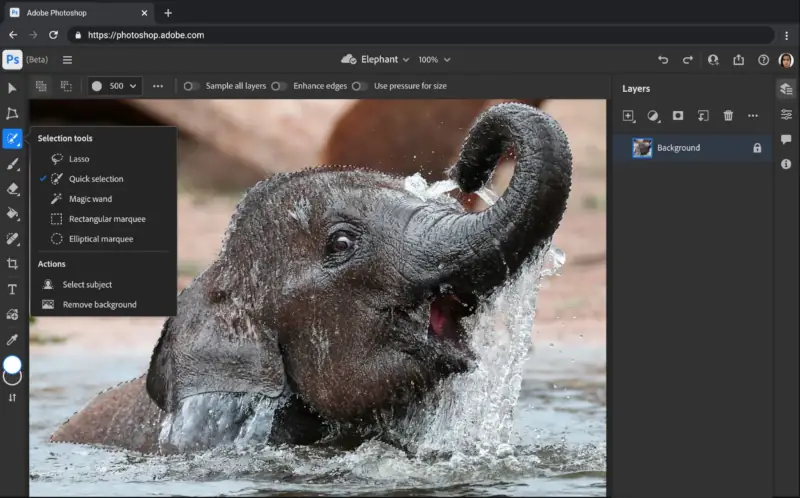
Éditeur de photos en ligne, pouvant fonctionner avec les fichiers PSD, XCF et Sketch (Photoshop, Gimp et Sketch App). Convertissez entre PSD, XCF, JPG, PNG et de nombreux autres formats.
Caractéristiques de Photopea
Prise en charge des calques: Photopea prend en charge l’organisation des éléments via un ordre hiérarchique qui peut être manipulé/visualisé indépendamment.
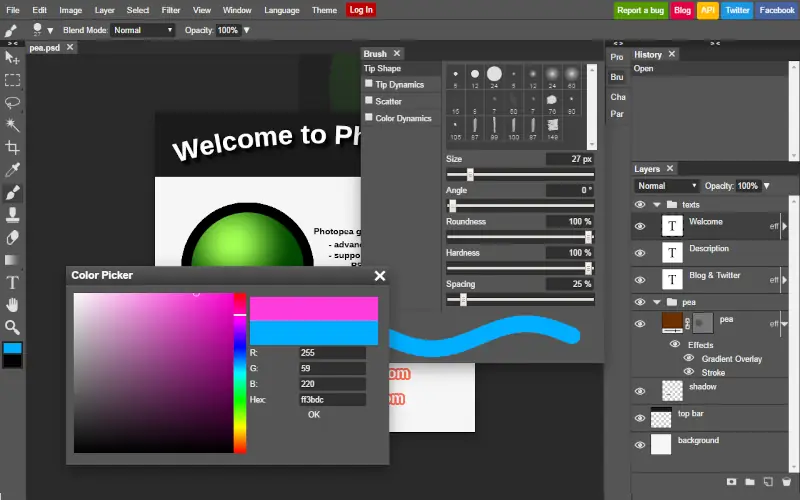
MyPaint est un programme de peinture rapide mettant l’accent sur l’utilisation en plein écran. Il vous permet de vous concentrer sur l’art plutôt que sur le programme. Vous travaillez sur votre canevas avec un minimum de distractions, en affichant l’interface uniquement lorsque vous en avez besoin.
Fonctionnalités de MyPaint
- Prise en charge des calques: MyPaint prend en charge l’organisation des éléments via un ordre hiérarchique qui peut être manipulé/visualisé indépendamment.
- Sans distraction: MyPaint dispose d’un mode sans distraction lorsque vous avez besoin de vous concentrer.
- Prise en charge des tablettes de dessin: MyPaint prend en charge l’utilisation de tablettes de dessin externes comme périphériques d’entrée.
- Portable: MyPaint peut être utilisé à partir d’une clé USB ou similaire sans installation préalable.
- Pinceaux personnalisés: Vous pouvez utiliser des pinceaux modifiés/personnalisés dans MyPaint.
- Sans publicité: MyPaint ne contient aucune forme de publicité externe.
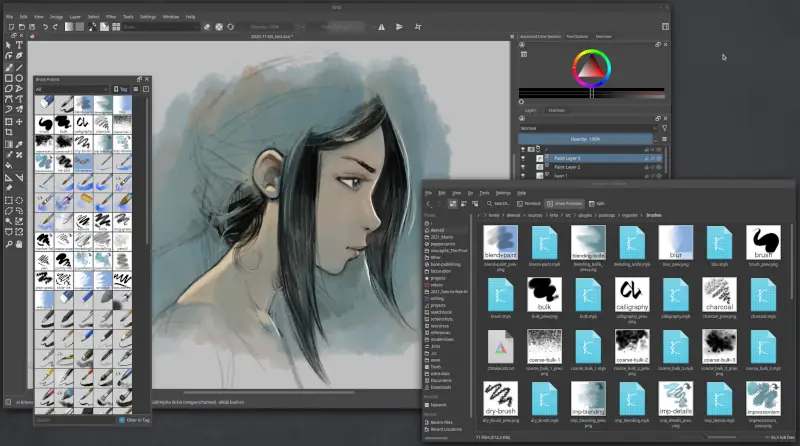
✏
Avis utilisateurs à propos de Paint.NET
Le 12 mai 2010 par tabloidovorusre
Il devrait être le Paint d’origine de Microsoft et être diffusé sur tous les Windows.
Paint.net est un formidable logiciel pour traiter les images et il est vraiment facile à utiliser.
Son apparence et son style depuis la version 3.5.5 sont sérieusement améliorées et ils l’ont encore plus simplifié !
On ne peut pas faire autant de chose sous Paint (à part peut-être pour le Paint de Windows 7) et c’est pourquoi si vous n’aimez pas la retouche photo, que vous avez Windows 7 et que vous ne vous y connaissez pas en informatique ce logiciel est définitivement fait pour vous.
Si vous avez la chance de posséder un écran tactile, alors c’est encore mieux (par exemple je possède un HP Touchsmart et c’est franchement génial pour dessiner à main levée).
Le seul truc qui pourrait vous décevoir est qu’il ne dispose pas du multitouch (plusieurs doigts pris en compte par l’écran tactile) comme le fait le Paint de Windows 7.
Sinon, il envoi du lourd et est franchement à essayer quoi qu’il arrive alors qu’il devrait réellement remplacer une fois pour toute Paint (il est gratuit donc je ne comprends pas ce choix de Microsoft que de s’entêter à fournir quelque chose de bridé quand ils savent faire simple et plus puissant).
Le 11 avril 2018 par Techna Roy
Paint.net est idéal pour se fabriquer des cartes de visites. Ce logiciel me permet vraiment d’être plus créatif et d’obtenir toujours plus de résultats. Je l’utilise pratiquement de manière quotidienne.
Le 28 juillet 2015 par un_utilisateur_anonyme
Il est étonnement simple. Je suis une véritable bille en informatique et pourtant j’arrive à me faire mes petites retouches photo perso à la main !
Il m’arrive que je doive tout simplement rogner mes images pour obtenir un meilleur cadrage, ensuite je les fais imprimer sur papier photo chez un imprimeur via ma clef USB.
C’est absolument simplissime de s’en sortir avec et cela dès la première utilisation.
Mon conseil reste de quand même se garder 3 ou 4H afin de faire le tour du logiciel et de tester un peu toutes les possibilités.
Faire cela avec toujours une même image de départ est saisissant et l’on voit bien toutes les possibilités que le logiciel apporte.
Il parait que les autres comme Photoshop ou GIMP font mieux, mais sincèrement je n’ai rien compris du tout à GIMP et pourtant j’ai bien pris 1 heure de mon temps pour essayer.
Je pense être trop habituée à la simplicité de Paint.net sachant qu’il s’intègre parfaitement à Windows et qu’effectivement il ne plante pas contrairement à ce que je peux entendre des autres logiciels.
Parmi les logiciels gratuits du genre, je pense sincèrement que c’est bien le meilleur et j’en attends toujours plus avec les nouvelles versions avec si possible l’introduction d’effet supplémentaires sous forme d’une petite bibliothèque à pouvoir tester comme ça en direct.
Je suis certaine que la communauté de Paint.net se mettrait à nous sortir plein de merveilleux effets supplémentaires et qui sait, peut-être que moi-même pourrait m’y mettre car c’est encore une fois sincèrement un logiciel très agréable à utiliser même pour une grande débutante comme moi.
Le 16 février 2015 par anonymous
Attention, Paint.net ne fonctionne qu’avec windows sp1 ou supérieur. Je l’ai sur mon ordinateur portable depuis quelques années et l’adore vraiment.
Je voulais l’utiliser au boulot pour créer des images que j’insèrerais dans mes documents de procédures, cela permettrais par exemple de montrer clairement par des flèches ce que je désire, en encadrant les points importants, en ajoutant des annotations, etc de me faire véritablement comprendre.
Malheureusement, j’ai découvert que ma société est vraiment restée encore bloquée aux années 2000 avec XP pro ! La page d’installation disait pourtant windows XP jusqu’à il y a peu, mais malheureusement je n’ai pu l’installer que chez moi avec un windows 7 sp1, ce qui est bien dommage car il est franchement génial.
L’autre difficulté que j’ai rencontré est l’installation du framework .NET car je croyais qu’il s’agissait d’une publicité, j’ai donc mis du temps à comprendre qu’il me fallait effectivement accepter d’installer cela en même temps que Paint.net.
Le 14 Mars 2013 par renewer
Mon logiciel de retouche d’image favori enfin sur Windows 8 ! Je l’adore et viens juste de l’upgrader pour Windows 8 et cela marche impec !
Pour ma part je l’utilise de plus en plus pour m’amuser en essayant de suivre les différents tutos gratuits dispo sur internet.
C’est absolument incroyable tout ce que l’on peut réaliser avec aussi simplement, il faut juste avoir les bonnes idées.
C’est là que je me rend compte que ce genre de logiciel ne demande pas d’être créatif au niveau du dessin (ou de savoir dessiner) car la créativité viens plutôt des idées que l’on peut avoir pour retoucher une photo de départ pour la transformer bien souvent en de magnifiques œuvres d’art.
Je sais que tout le monde ne jure que par Photoshop mais il est bien trop complexe pour ma part et maîtriser à 100% Paint.net demande déjà du temps.
Du coup, je préfère franchement me baser à 100% sur un logiciel simple avec lequel je suis certain d’obtenir des résultats impeccables très facilement plutôt que de me lancer dans une aventure qui peut vite devenir cauchemardesque (comme avec Windows Vista !).
Je sais que GIMP est censé être plus « puissant » sans pour autant être plus performant car je n’ai pas du tout réussi à capter ce qu’il fallait faire au milieu de ses dizaines de boutons ou dans ses menus hyper-complexes.
Je veux bien croire qu’il puisse faire plus de choses par rapport à Paint.net quand je vois le nombre de menus, mais pour s’y retrouver il me faudrait bien trop de temps et je ne pense pas que cela serait aussi agréable comme apprentissage que celui de Paint.net qui est intuitif et ne nécessite donc pas d’intervention extérieure.
Je le recommande très vivement sachant qu’il est gratuit sans pour autant s’embarrasser de tout le folklore entourant les logiciels open-source : il est fait pour Windows et uniquement Windows, ce qui me va très bien tant qu’il reste gratuit !
Le 28 octobre 2012 par heckdaneck
Mes deux potes viennent juste de télécharger Paint.net grâce à mes conseils et me remercient déjà !
Ce sont tout sauf des pros de l’informatique et ils détestent absolument la complexité.
Là ils ne sont pas déçus du voyage et en plus semblent y prendre vraiment plaisir.
Il faut dire que ce logiciel, en plus d’être gratuit, Je pense que c’est de loin le meilleur pour la retouche photo grand public et il est mieux de réussir à faire toucher même un tout petit peu à la retouche que pas du tout à cause de logiciel trop difficile à manipuler.
Si je devais poser le pour et le contre, je dirais qu’il est déjà super facile et c’est peu dire, et dans les contre je ne peux rien véritablement dire puisque je n’ai pas eu l’occasion encore d’explorer Paint.net en profondeur pour toucher à ses limites, donc je ne peux pas me plaindre d’un soi-disant manque de fonctionnalité comparé à Photoshop ou The GIMP.
Je pense qu’il va rester mon logiciel de retouche photo ou d’image par défaut pendant encore bien longtemps.
Le 29 novembre 2011 par bikerofpeace
Un outil puissant et vraiment très simple à utiliser tout comme le Paint de Windows mais en mieux.
Tous ceux qui veulent un logiciel de retouche d’images facile d’emploi devraient tester Paint.net.
Je le trouve quoi qu’on en dise plus puissant et simple que GIMP qui de toute façon est tout comme Photoshop.
Mon avis est de plutôt conseiller d’essayer Paint.net et GIMP pour vous faire votre opinion.
Pour ceux qui veulent vraiment de ce qu’il y a de plus basique en retouches et qui n’ont pas envie d’installer des tonnes de logiciels feront peut-être mieux d’aller alors sur une solution online, ce que propose Paint.net.
La seule chose que je peux reprocher à Paint.net est de nécessiter l’installation de .NET Framework tout comme le fait qu’au bout d’un moment le logiciel peut commencer à être ralenti pour son premier démarrage.
En tout et pour tout, c’est un logiciel très riche en fonctionnalités qui demande vraiment à être essayé.
Il faut juste bien garder en tête qu’il vous faudra .NET Framework d’installé auparavant pour utiliser Paint.NET et tout ira très bien par la suite.